Radiozita v Revitu
Co je to Radiosita a proč ji používat? Radiosita je technologie pro výpočet nepřímého osvětlení. Zajistí to, že budou ve scéně osvětleny i prostory kam světlo přímo nedopadá a jsou tudíž osvětleny pou…
Co je to Radiosita a proč ji používat?
Radiosita je technologie pro výpočet nepřímého osvětlení. Zajistí to, že budou ve scéně osvětleny i prostory kam světlo přímo nedopadá a jsou tudíž osvětleny pouze světlem odraženým.
První ze dvou úvodních obrázků ukazuje scénu rendrovanou bez použití Radiosity. Světlo zde dopadá do prostoru kulatými otvory ve stropě osvětluje pouze podlahu a části zařízení, které jsou ve světelném kužely.
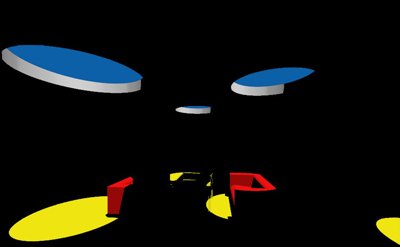
U druhého obrázku byla před spuštěním rendrování Radiosita spočítána. Odražené světlo z otvorů ve stropě osvětluje celou místnost a žlutá barva podlahy se odráží na stěnách a stropě prostoru.
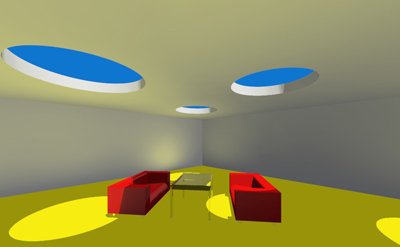
Při použití Radiosity je možno dosáhnout obrázků výrazně lepší kvality než bez ní a vzniklý obraz se téměř přibližuje realitě.
Kdy Radiositu nepoužívat?
Radiosita není obvykle vhodná pro velké modely a exteriérové scény. Výpočet také klade velké nároky na paměť a procesor počítače.
Nastavení Radiosity
1.V Konstrukční paletě (Design Bar) vyberte záložku Rendrování (Rendering) a v ní stiskněte příkaz Nastavení (Settings…).
2.V dialogovém okně Nastavení scény pro rendrování (Tender Scene Settings) nastavte vhodně parametry pro výpočet rendru s ohledem na požadovanou kvalitu výstupních obrázků. (obr. 1).
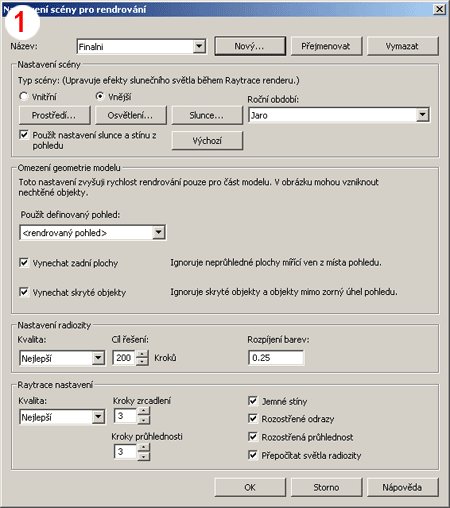
Nastavení scény zobrazené na obr. 1 je určeno pro finální render a hodnoty jsou většinou definovány ve svých maximální hodnotách.
V rendrované scéně na úvodních obrázkách nejsou umístěna žádná světla a pro výpočet osvětlení bylo použito pouze slunce osvětlující model při zapnutém stínovaném pohledu.
3.Po dokončeném nastavení vyberte v záložce Rendrování (Rendering) příkaz Radiosity (Radiate).
4.V paletě voleb (Options Bar) stiskněte tlačítko Znovu načíst scénu (Reload Scene) a proběhne výpočet radiosity.
5.V záložce Rendrování (Rendering) vyberte příkaz Raytrace (Raytrace)
6.V paletě voleb nastavte rozlišení výsledné obrázku v jednotkách DPI (obr. 2-A) a vyberte tlačítko Spustit (GO!)(obr. 2-B).
Hodnota DPI ovlivní kvalitu tisku výsledného obrázku. S nastavením Koncept 75dpi získáte obrázek s dostatečnou kvalitou pro zobrazení na monitoru. Pro tisk na laserové tiskárně nastavte min. 150dpi a pro inkoustovou tiskárnu 300dpi. S vyšší hodnotou dpi se prodlužuje i výpočet renderu výsledného obrázku.
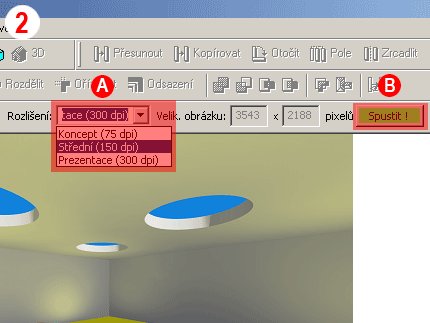
7.Výsledný obrázek uložte pomocí příkazu Exportovat obrázek (Export Image…), který rovněž najdete v záložce Rendrování.



